Jenkins+Git+Harbor使用pipeline部署应用到docker容器(Jenkins系列三)
一、准备工作
二、配置jenkins构建需要用到的工具及凭证
安装插件及工具
在jenkins页面安装插件:git、pipeline、gradle等
在jenkins服务器里安装需要的工具,并在jenkins页面配置:系统管理——全局工具配置——添加JDK、Git、Maven、Gradle
JDK:跟项目使用的JDK版本一致
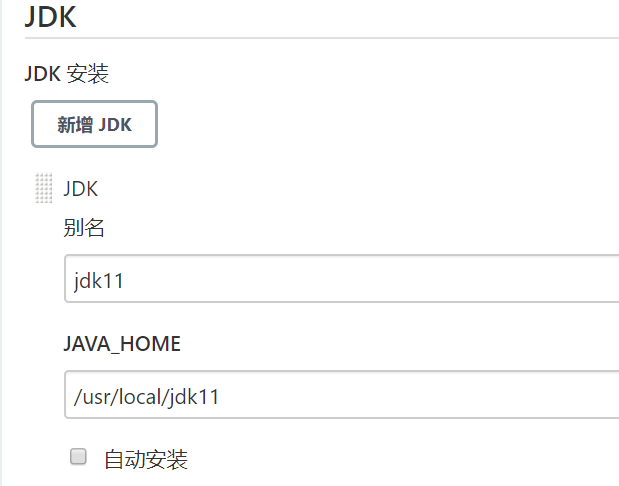
Git:用来拉取git仓库的代码
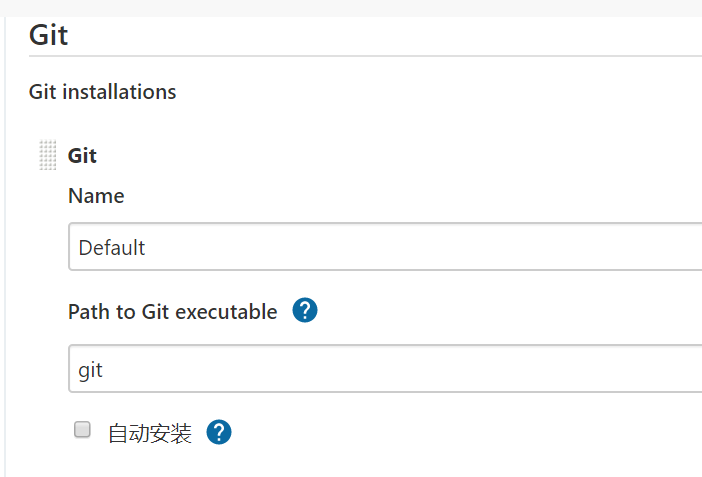
maven:编译maven项目需要用
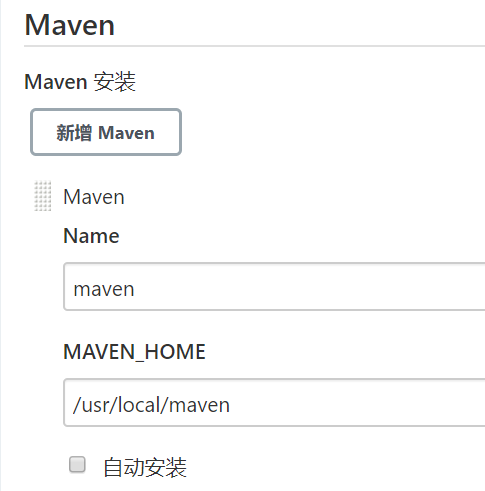
gradle:编译gradle项目需要用
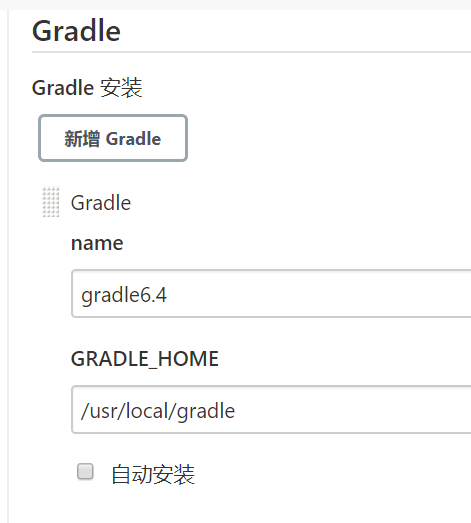
添加凭证
系统管理——凭据配置——新增harbor、git仓库的用户名 密码

#将创建的用户唯一标识码复制到pipeline脚本中,避免直接用用户名密码,暴露信息出现安全隐患。
三、创建流水线项目
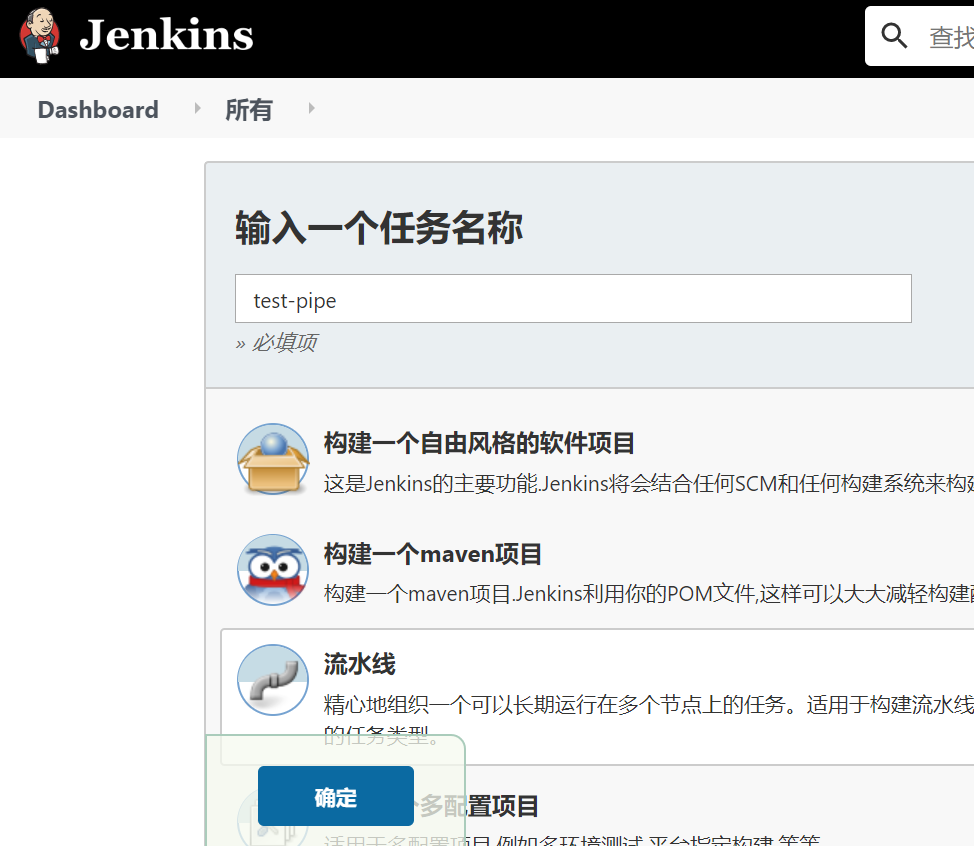
进入项目进行配置:(项目是用gradle编译的,所以用gradle工具编译打包)
#保存构建任务天数

#构建的时候选择构建代码分支

pipeline构建脚本:
#gradle编译jar包 #!/usr/bin/env groovy def h_registry = "10.48.14.50" #harbor仓库地址 def h_project = "dev" #barbor项目名 def app_name = "eureka-service" #java项目名
def jar_port = "8761" #项目端口号 def jar_path = "build/libs" #jar包路径 def jar_name = "${app_name}-0.0.1-SNAPSHOT.jar" #jar包名 def image_name = "${h_registry}/${h_project}/${app_name}:${Branch}-${BUILD_NUMBER}" #镜像保存在harbor仓库的名称 def git_address = "http://10.48.14.50:10080/001/leyitong.git" #git仓库保存的项目地址 def git_auth = "76c181e8-d11c-42a0-93c5-14d623437d1c" #git仓库凭证 def harbor_auth = "4102bab0-3376-465d-a47e-7a9d2822d21c" #harbor凭证 def JAVA_OPTS = "-Xms128m -Xmx256m -Dfile.encoding=UTF8 -Duser.timezone=GMT+08 -Dspring.profiles.active=prod" #设置JVM相关运行参数的变量 pipeline { agent any #注意:首次构建不会显示此参数,构建完成后才会显示 parameters { choice choices: ['eureka-service', 'gateway-service', 'user-consumer'], name: 'app_name' } stages { stage('拉取代码') { steps { checkout([$class: 'GitSCM', branches: [[name: '$branch']], userRemoteConfigs: [[credentialsId: "$git_auth", url: "$git_address"]]]) } } stage('代码编译') { steps { sh """ pwd JAVA_HOME=/usr/local/jdk11 PATH=$JAVA_HOME/bin:/usr/local/gradle/bin:$PATH cd ${app_name} gradle -v gradle clean build -x test """ } } stage('构建镜像') { steps { withCredentials([usernamePassword(credentialsId: "${harbor_auth}",passwordVariable: 'password',usernameVariable: 'username')]) { sh """ echo ' FROM java:11 MAINTAINER liang RUN apk add -U tzdata && \ ln -sf /usr/share/zoneinfo/Asia/Shanghai /etc/localtime ADD ${jar_path}/${jar_name} / EXPOSE ${jar_port} CMD java -jar $JAVA_OPTS /${jar_name} '> ${app_name}/Dockerfile docker build -t ${image_name} ${app_name} docker login -u ${username} -p ${password} ${h_registry} docker push ${image_name} """ } } } stage('部署到docker') { steps { sh """
ssh 10.48.14.100 #需要生成秘钥,免密登录应用服务器
docker run --name ${app_name} -p ${jar_port}:${jar_port} -d ${image_name} """ } } } }
注意:可以添加多个选项参数(选择项目代码、代码分支、应用服务器地址)
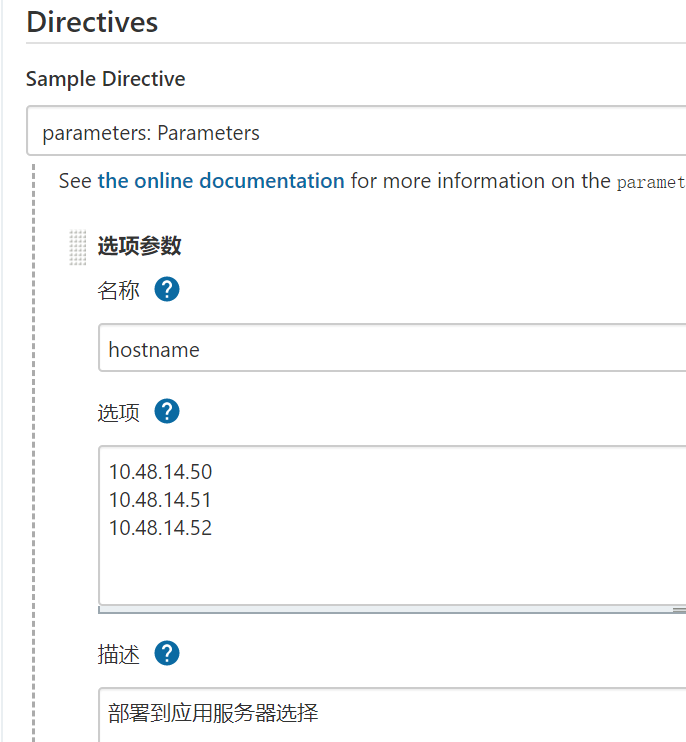
然后生成指令,复制到pipeline脚本中,使用相应命令来调用此参数
四、查看构建结果
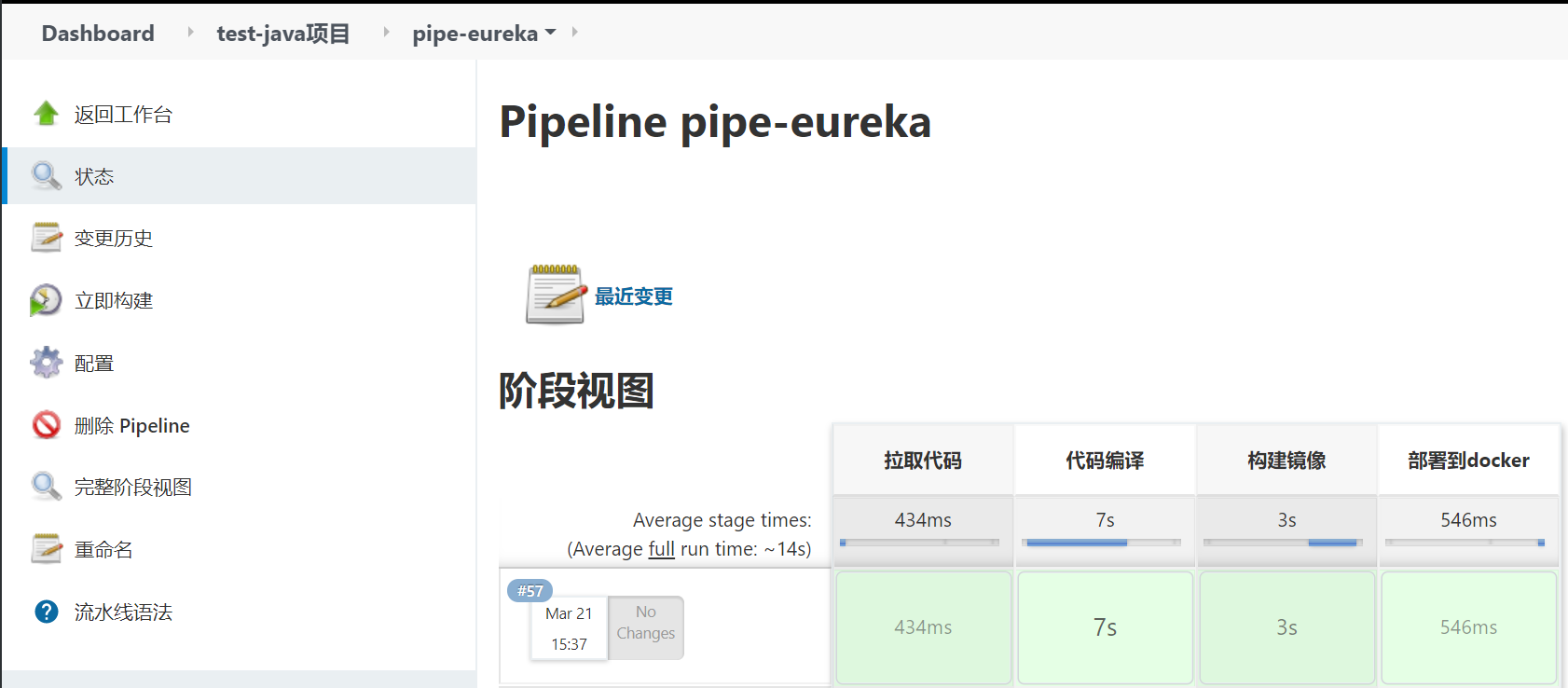
登录docker应用服务器查看容器运行情况
docker ps -a
docker logs 容器名
作者:等风来~~
本博客所有文章仅用于学习、研究和交流目的,欢迎转载。
如果觉得文章写得不错,或者帮助到您了,请点个赞。
如果文章有写的不足的地方,请你一定要指出,因为这样不光是对我写文章的一种促进,也是一份对后面看此文章的人的责任。谢谢。


